IntelliJ , MySQL 연결하기
오른쪽 메뉴 바 Database → + → Data Source → MySQL
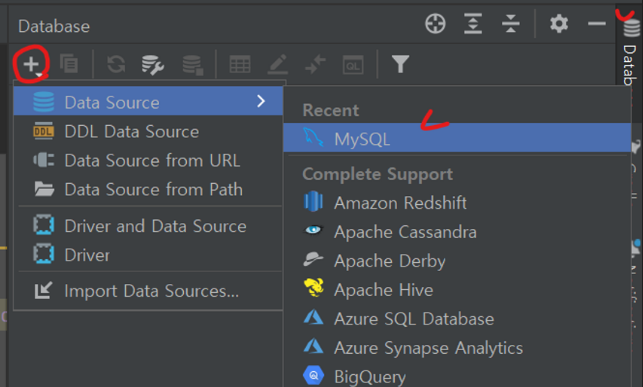
그럼 이런 팝업창이 뜨는데, 체크된 항목들을 채워주기
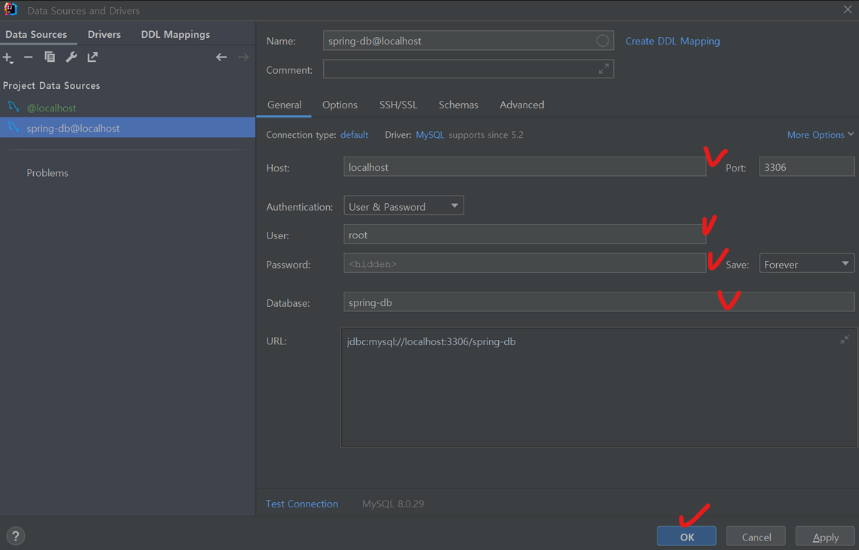
Host : 연결 주소
User : 연결 DB의 아이디
Password : 연결 DB 비밀번호
Dababase : 스키마 명
연결이 잘 되었다면 아래사진과 같이 DB정보가 뜬다..!

환경변수 설정
환경 변수로 DB 연결 정보를 설정하기
코드공유 시 DB의 아이디, 패스워드를 숨길 수 있어 보안에 좋으니 꼭 기억해두기
상단 툴 바에서 토글버튼 클릭 → Edit Configurations
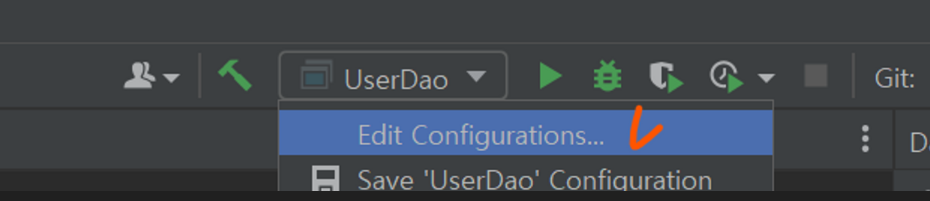
그럼 이런 팝업창이 뜨는데 ,
Environment variables 에 DB 정보를 채워주거나, 오른쪽 버튼을 눌러주기
여기서 설정한 Name은 이후 JDBC와 같이 연결 정보가 필요할 때 설정한 변수 명으로 사용할 수 있다.

ex ) DB_HOST=jdbc:mysql://localhost:3306/spring-db;DB_PASSWORD=1234;DB_USER=root
만약 버튼을 눌렀다면 + 버튼을 눌러 아래와 같이 환경변수를 추가할 수 있다.

ex )
DB_HOST : jdbc:mysql://localhost:3306/spring-db
DB_PASSWORD : 1234
DB_USER : root
사용 예시
JDBC 사용시 접속정보를 환경 변수에서 설정한 Name 을 이용해 가져온다.
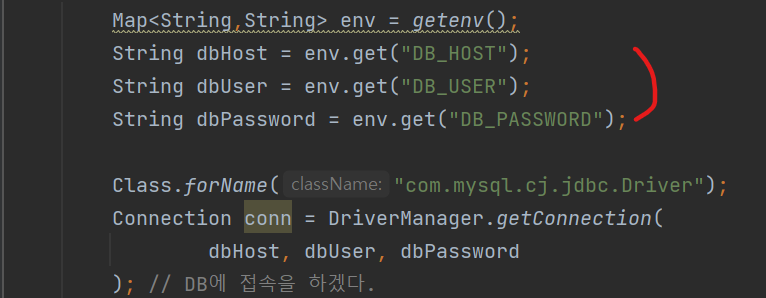
테스트 해보기
오른쪽 메뉴 바 Database → Query Consoles → Open Default Console 클릭
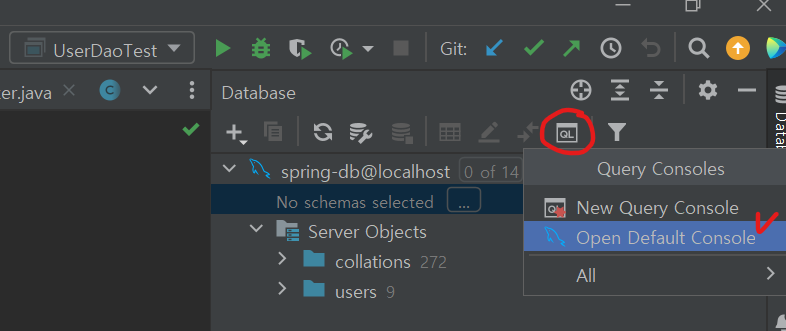
Query Console에 아래 쿼리 입력 후 스키마 목록이 정상적으로 뜬다면 성공!
show databases;
show databases ; # 윈도우 기준 Ctrl + Enter 로 쿼리를 실행 할 수 있음
'Database' 카테고리의 다른 글
| [ IntelliJ ] 환경 변수에 DB정보를 추가하고 Spring Boot에서 사용하기 (0) | 2023.06.08 |
|---|---|
| [ JDBC ] Insert , select 하기 (1) | 2023.05.26 |
| [h2] spring boot 에서 h2 설정 및 사용 ( + @entity ) (0) | 2023.04.04 |
| [h2] 접속 1 ( cmd , console 접속 ) (0) | 2023.04.04 |
| [h2] DB 접속 ( SpringBoot ) (0) | 2023.01.17 |